Win8系统任务管理器相比于以前任务管理器在界面和功能方面改进了很多,那么Win8系统的任务管理器有哪些功能作用呢?如何打开呢?下面小编给大家分享Win8系统任务管理器的作用与打开方法
Win8系统任务管理器的作用:
提供了简略信息和详细信息两种模式,一方面可以满足快速查看和结束使用中的应用程序的需求,另一方面也方便用户详细了解和管理应用程序、服务、后台进程等。同时,Win8系统的任务管理器也包含了更为丰富的查看和控制选项,可以更加方便地在一个界面中掌握系统的运行情况。
Win8系统任务管理器的打开方法:
方法一 在Win8开始屏幕中单击鼠标右键,在Win8界面底部菜单中选择“所有应用”,之后在Win8应用列表中找到“任务管理器”。

方法二 按“Win+W”快捷键进入设置搜索界面,触控屏的用户用从屏幕右端向中间划动调出超级按钮并选择“搜索”放大镜图标,选择设置分类,之后在搜索框中输入“任务管理器”,从搜索结果中点选“任务管理器”即可。

方法三 Win8的任何界面中按快捷键“Win+X”,从屏幕左下角弹出的按钮菜单中选择“任务管理器”。
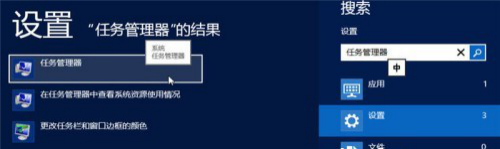
方法四 在Win8传统桌面中鼠标右键点击任务栏,从菜单中选择“任务管理器”。


方法六 按“Ctrl+Alt+Delet”组合键,选择“任务管理器”。
方法七 同时按下“Ctrl+Shift+Esc”组合键直接打开Win8的任务管理器。
Win8为任务管理器提供了简洁和详细两种查看模式,第一 次打开Win8系统的任务管理器会看到界面简洁的。简洁模式的Win8任务管理器会显示当前系统中正在运行的应用程序,如果想要结束某个应用程序,点选择该应用程序,之后点击右下角的“结束任务”即可。
如果想要查看详细信息,点击Win8任务管理器面板左下角的“详细信息”按钮。
Win8任务管理器的详细信息提供了包括进程、性能、应用历史记录、启动、用户、详细信息、服务等七个选项,提供了更为详细的系统信息。 而旧版的Windows任务管理器中仅有应用程序、进程、服务、性能、联网、用户等六个选项。